okeh pada kesempatan yang berbahagia ini saya ingin mengshare sedikit tentang cara membuat gif di photoshop (dasarnya aja)
okeh
enjoy.....
NB: Jika Gambarnya tidak jelas Silahkan Di klik aja gambarnya
1. Buka Photoshop anda (saya menggunakan photoshop CS4) kemudian klik windows dan klik animation (Windows > Animation). untuk lebih jelasnya bisa dilihat di bawah
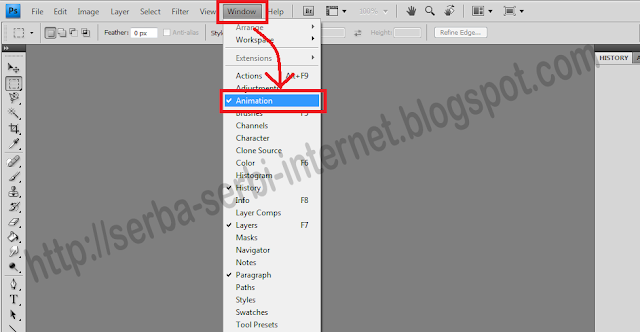 2. Setelah itu akan muncul sebuah tab baru untuk mengedit GIF di bagian bawah photoshop
2. Setelah itu akan muncul sebuah tab baru untuk mengedit GIF di bagian bawah photoshop
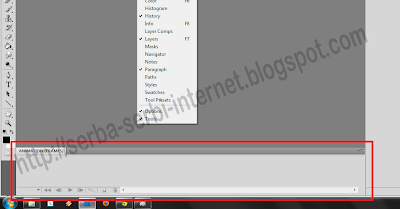 3. Oke, sekarang masukkan gambar yang ingin dijadikan GIF, disini gw
menggunakan salah satu signature buatan gw.. kalo udah di masukkan ke
phothosop, di dalam tab pengeditan GIF akan muncul layer dari gambar
yang kita masukkan
3. Oke, sekarang masukkan gambar yang ingin dijadikan GIF, disini gw
menggunakan salah satu signature buatan gw.. kalo udah di masukkan ke
phothosop, di dalam tab pengeditan GIF akan muncul layer dari gambar
yang kita masukkan
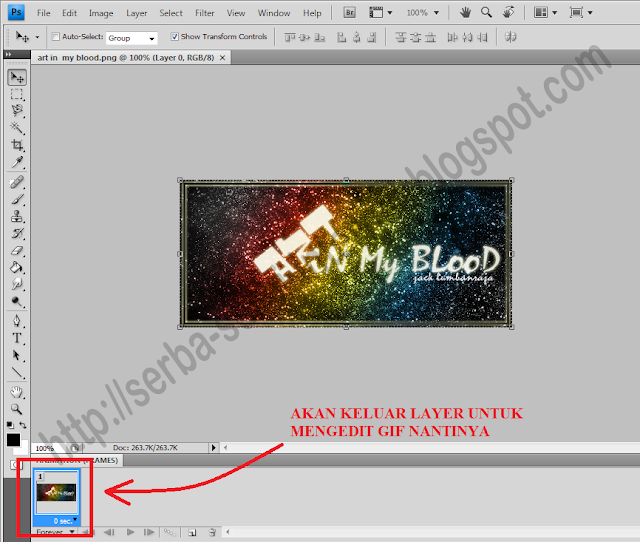 4. setelah itu buatlah duplikat dari gambar yang kita masukkan tadi,
caranya klik kanan layer gambar (bukan yang di dalam kotak GIF) kemudian
klik duplikat layer
4. setelah itu buatlah duplikat dari gambar yang kita masukkan tadi,
caranya klik kanan layer gambar (bukan yang di dalam kotak GIF) kemudian
klik duplikat layer
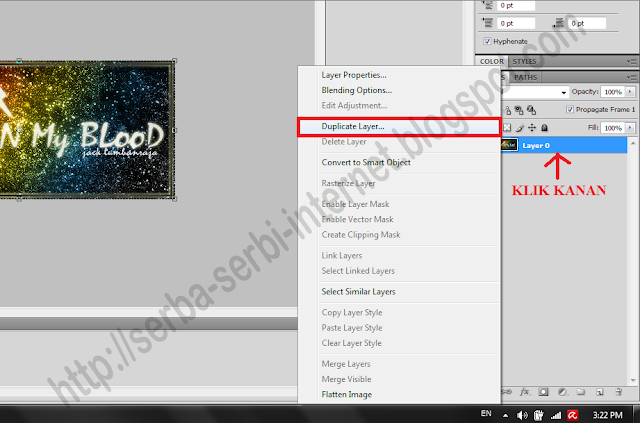 jika sudah, akan muncul layer copian dari gambar kita
jika sudah, akan muncul layer copian dari gambar kita
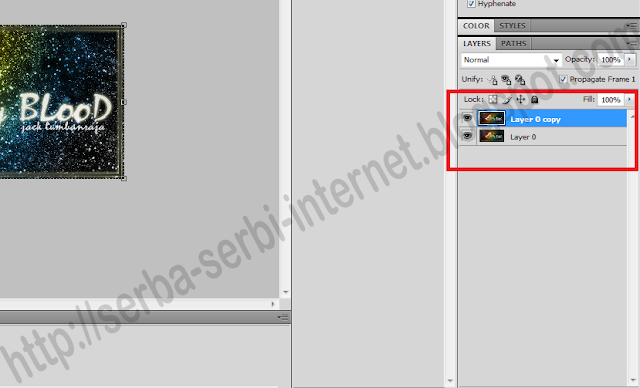 5. nah sekarang ubah warna dari layer copian tadi menjadi warna yang
anda inginkan (saya memakai cara simple dengan menggunakan "image >
Adjustments > Hue/Staturation " atau cara cepatnya klik Ctrl+U)
5. nah sekarang ubah warna dari layer copian tadi menjadi warna yang
anda inginkan (saya memakai cara simple dengan menggunakan "image >
Adjustments > Hue/Staturation " atau cara cepatnya klik Ctrl+U)
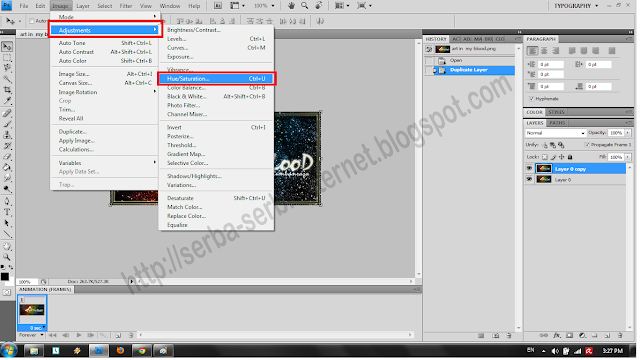 dan merubah settingannya menjadi seperti ini (sesuai selera), kemudian klik OK
dan merubah settingannya menjadi seperti ini (sesuai selera), kemudian klik OK
 6. setelah itu hilangkan tanda mata di layer copian
6. setelah itu hilangkan tanda mata di layer copian
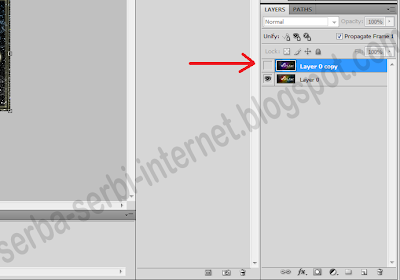 dan klik tombol duplicates slected frames untuk membuat duplikat dari layer sebelumnya dalam pembuatan GIF
dan klik tombol duplicates slected frames untuk membuat duplikat dari layer sebelumnya dalam pembuatan GIF
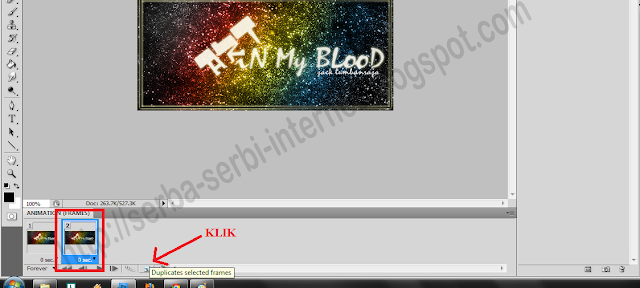 klik sekali lagi duplicates slected frames, sehingga terdapat 3 layer
klik sekali lagi duplicates slected frames, sehingga terdapat 3 layer
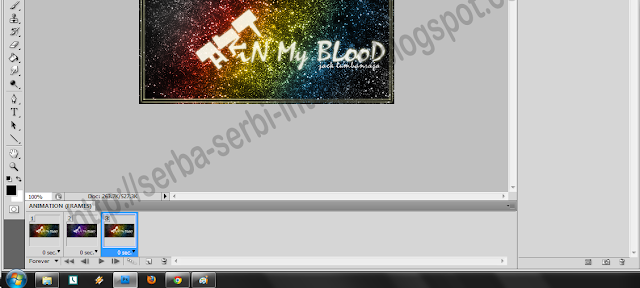 7. klik layer no.1 kemudian klik tombol tweens animation frames
7. klik layer no.1 kemudian klik tombol tweens animation frames
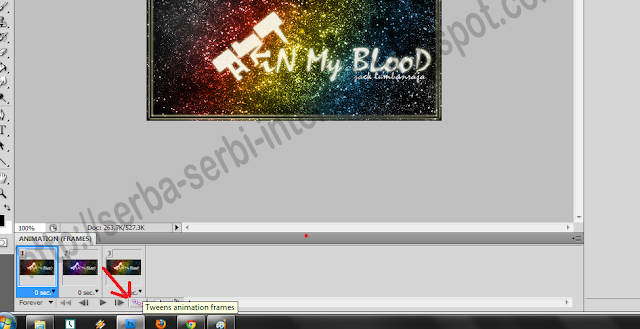 dan setting seperti gambar di bawah ini (bisa juga sesuai selera kalian), kemudian klik ok
dan setting seperti gambar di bawah ini (bisa juga sesuai selera kalian), kemudian klik ok
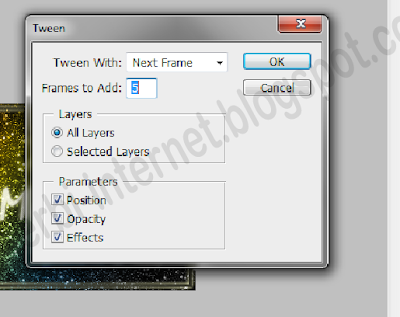 secara otomatis akan muncul 5 layer baru nantinya
secara otomatis akan muncul 5 layer baru nantinya
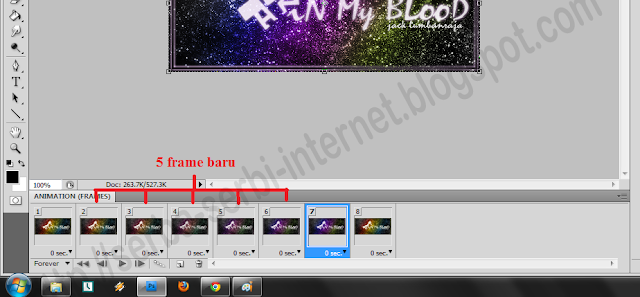 8. ulangi step no.7 pada layer no 7 (setelah 5 frame baru *lihat gambar sebelumnya) sehingga sekarang terdapat 13 layer.
8. ulangi step no.7 pada layer no 7 (setelah 5 frame baru *lihat gambar sebelumnya) sehingga sekarang terdapat 13 layer.
jika sudah, sekarang tinggal kita tes GIF yang telah kita buat dengan mengklik tobol play di bagian bawah kotak pengeditan GIF
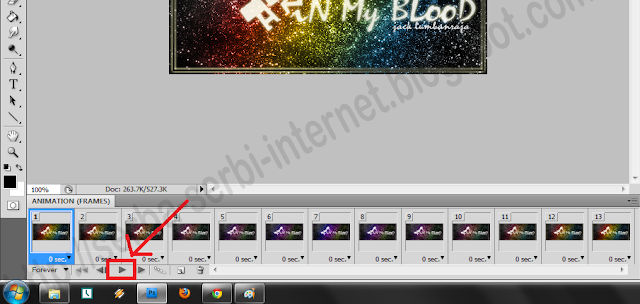 9. jika berhasil tinggal di save...
9. jika berhasil tinggal di save...
penge-save-an GIF tidak seperti gambar bertipe .JPG ataupun .PNG
caranya klik "File > Save For Web & Devices" atau klik "Alt+Shift+Ctrl+S"
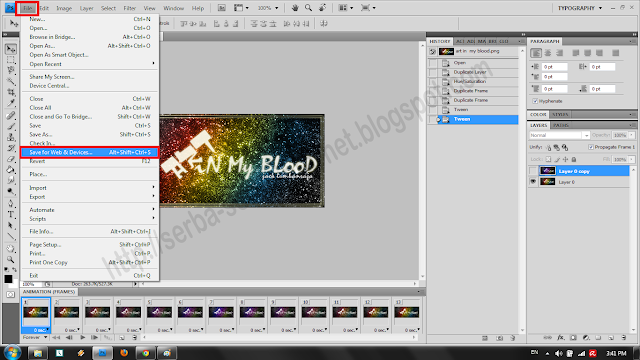 kemudian ikuti settingan di bawah ini, lalu klik SAVE
kemudian ikuti settingan di bawah ini, lalu klik SAVE
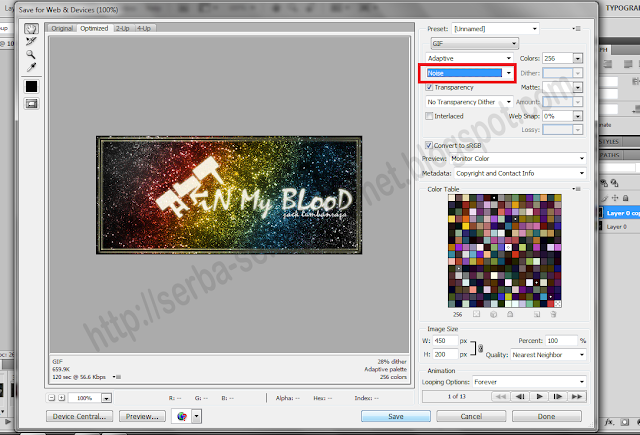
selesai deh
ini hasil akhirnya

okeh
enjoy.....
NB: Jika Gambarnya tidak jelas Silahkan Di klik aja gambarnya

1. Buka Photoshop anda (saya menggunakan photoshop CS4) kemudian klik windows dan klik animation (Windows > Animation). untuk lebih jelasnya bisa dilihat di bawah
Spoiler 1:
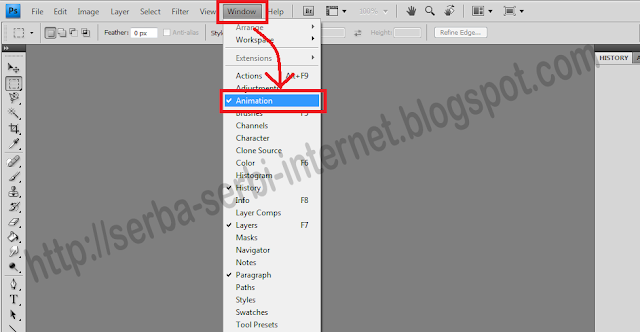
Spoiler 2:
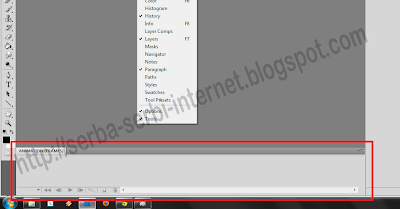
Spoiler 3:
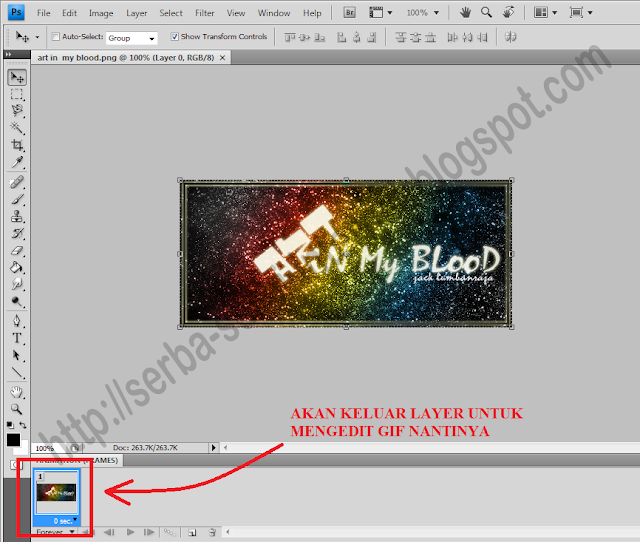
Spoiler 4:
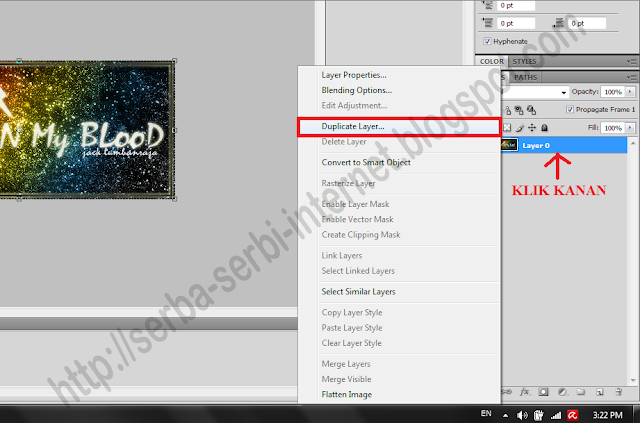
Spoiler 5:
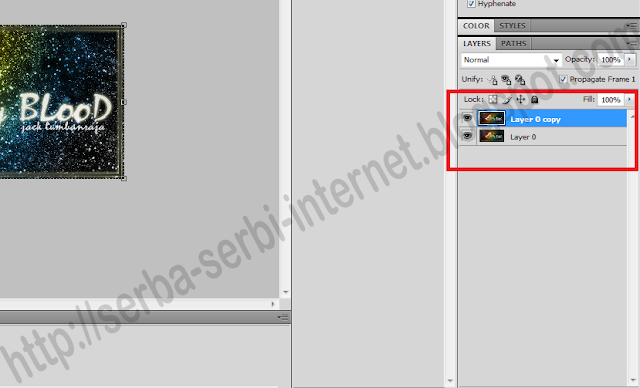
Spoiler 6:
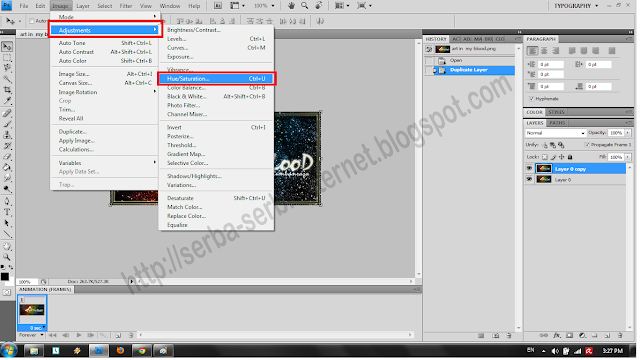
Spoiler 7:

Spoiler 8:
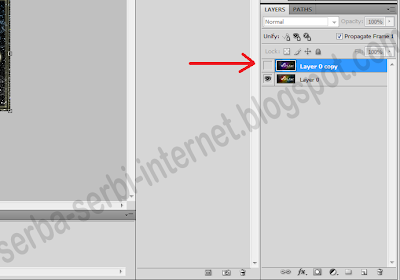
Spoiler 9:
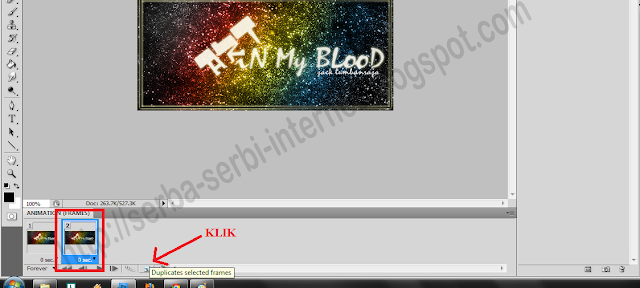
Spoiler 10:
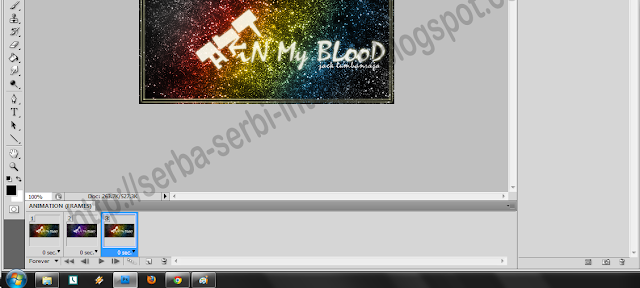
Spoiler 11:
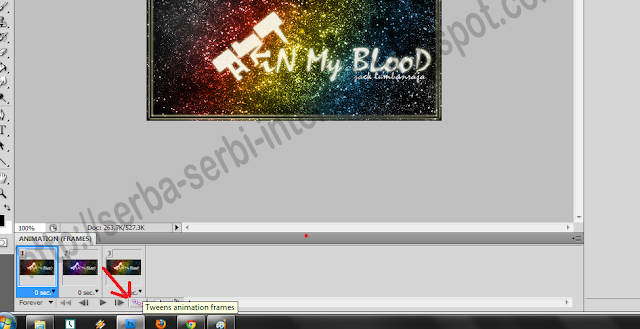
Spoiler 12:
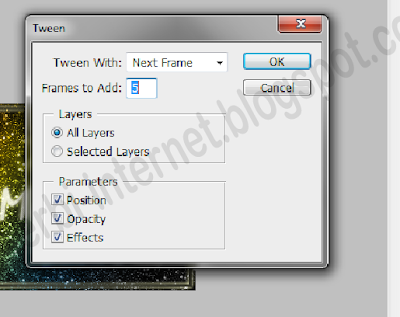
Spoiler 13:
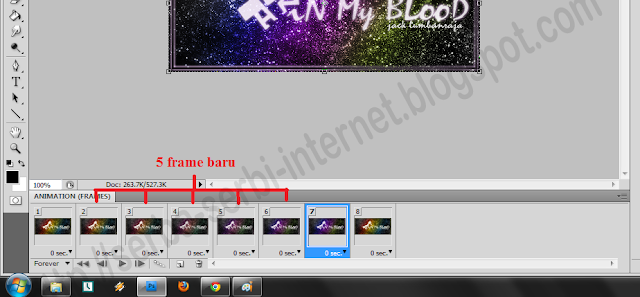
jika sudah, sekarang tinggal kita tes GIF yang telah kita buat dengan mengklik tobol play di bagian bawah kotak pengeditan GIF
Spoiler 14:
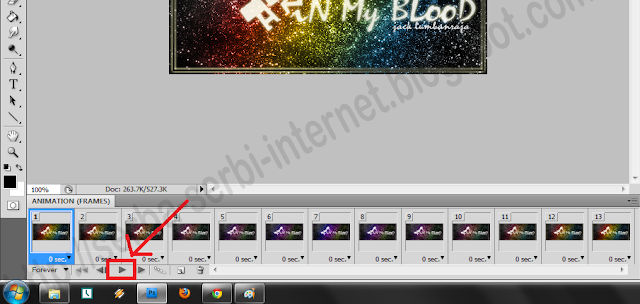
penge-save-an GIF tidak seperti gambar bertipe .JPG ataupun .PNG
caranya klik "File > Save For Web & Devices" atau klik "Alt+Shift+Ctrl+S"
Spoiler 15:
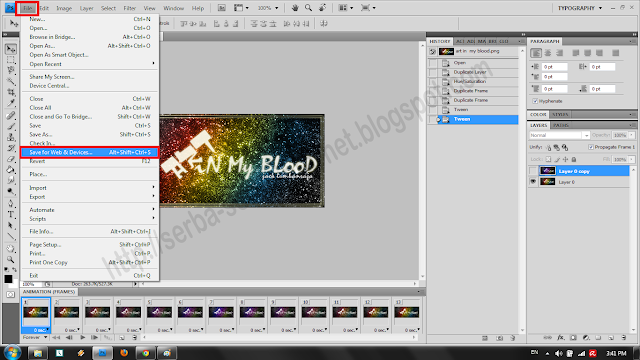
Spoiler 16:
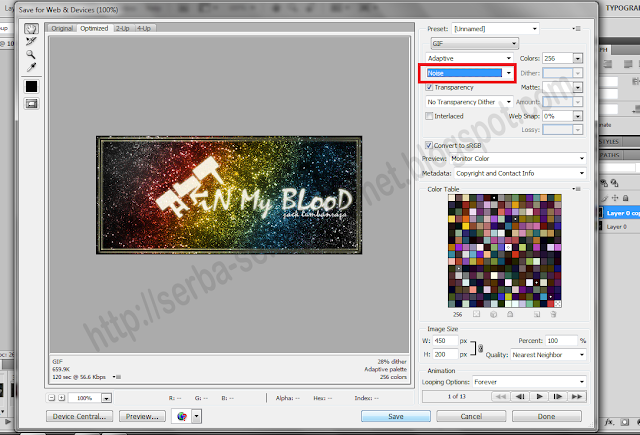
selesai deh
ini hasil akhirnya

Selamat Datang Di Blog AnimeSubz-Cyber
Thanks for visiting ~
Kalau mau berkomentar ada baiknya baca peraturannya dulu sebelum berkomentar !
Rules:
- Blogger yang baik adalah blogger yang meninggalkan jejak
- Anda komentar, saya komen balik and follow blog anda
- No spam, No flood, No junk, No iklan, N sara,No s*x,
- Jangan menggunakan Live Link !
- Gunakan bahasa yang sopan
- Blog Ini Dofollow jadi Berkomentarlah dengan Sopan!!
Thanks For Your Attention ! ConversionConversion EmoticonEmoticon